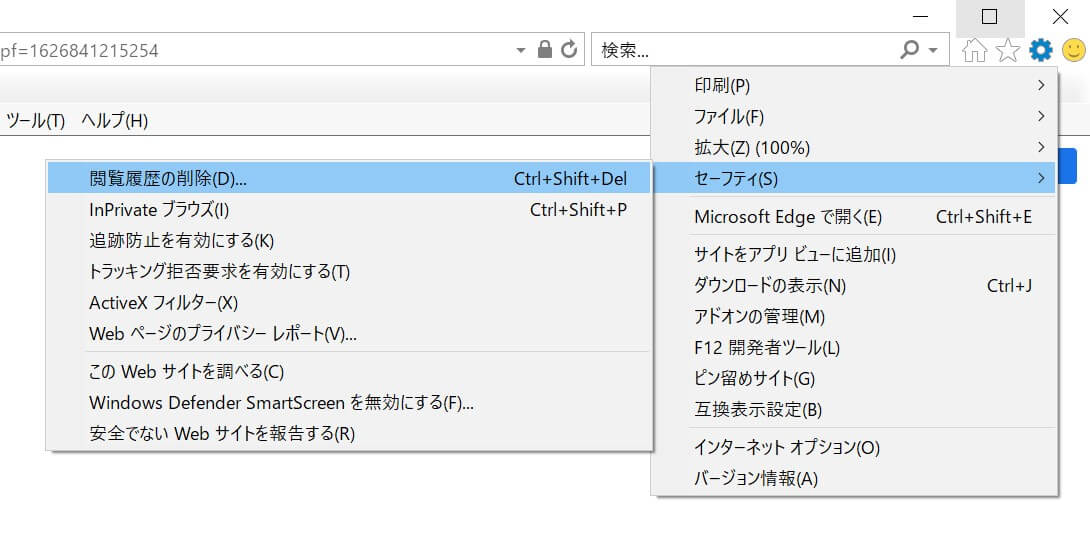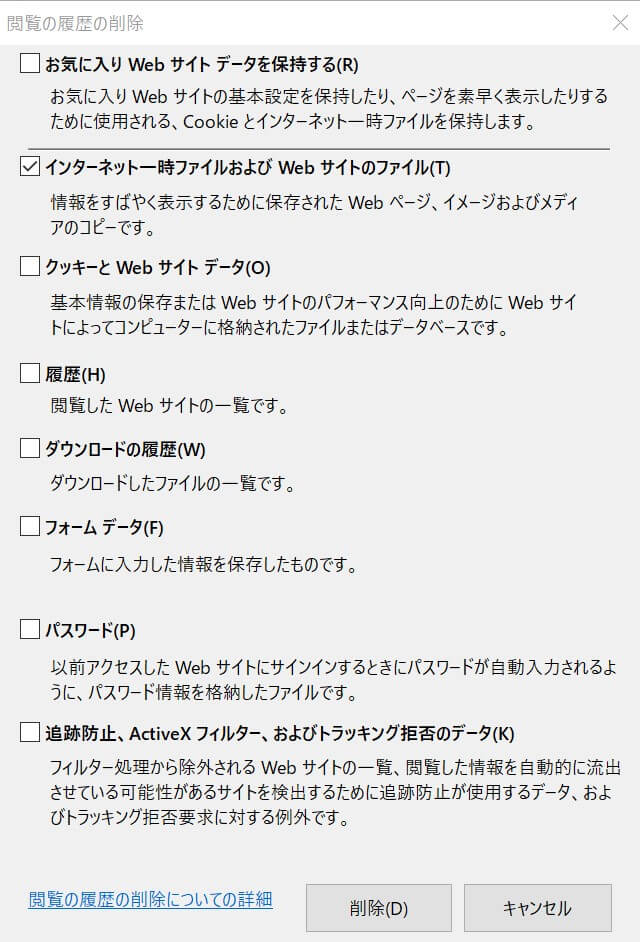キャッシュや閲覧履歴を削除する方法
「Internet Explorer」をメインのブラウザとして使用している際に、「IE」のみファイルのダウンロードができなかったり、Webページがうまく表示されないということはないでしょうか。このような場合は「キャッシュの削除」が有効です。今回は「Internet Explorer でのキャッシュの削除方法」を紹介していきます。※おまけで「閲覧履歴の削除」も紹介します
目次
Internet Explorer とは
「Internet Explorer」とは「Microsoft」開発のウェブブラウザで「IE」の略称で呼ばれています。「Windows」のPCには標準でインストールされているため、PCにあまり詳しくない人はそのまま使用していることが多いです。後続の「Microsoft Edge」というブラウザが既にリリースされており「Microsoft」が「IE」からの移行開始を推奨しています。
キャッシュとは
「キャッシュ」とは、閲覧したサイトの情報 を一時的に保存する仕組み(またはその一時データそのもの)を指します。頻繁に閲覧するサイトでは、表示スピードが上がるなどのメリットがあります。ただし、キャッシュは閲覧した際のサイトの状態を保存するため、サイトのレイアウトやデザインが変更された場合に上手く反映されないことがあります。そのような場合には、現在保存しているキャッシュを削除することで正しい状態で表示されるようになります。
キャッシュ・閲覧履歴を削除する方法
- 「Internet Explorer」を起動する
- 画面右上「設定(歯車マーク)」をクリックする
- 「セーフティ」内の「閲覧履歴の削除」をクリックする
- 「お気に入りWebサイトデータを保持する」のチェックを外す
- 「インターネット一時ファイルおよびWebサイトのファイル」にチェックを入れる
- その他の項目のチェックを外す
- 「削除」をクリックする
- IE画面下方に「選択された履歴が削除されました」と表示されたら完了
※「閲覧履歴」も同時に削除する場合は「履歴」にもチェックを入れてください